Il processo di inserimento di un cielo realistico nel tuo design grafico può avere un impatto significativo sull'effetto globale della tua immagine. Con l'ausilio di canali alpha e alcune texture fotografiche, puoi ottenere risultati impressionanti in breve tempo. In questa guida scoprirai come lavorare efficacemente con Photoshop e Cinema 4D per creare e integrare il tuo cielo.
Principali scoperte
- L'uso di texture fotografiche può aumentare significativamente il livello di dettaglio delle tue scene.
- Una cura attenta nella modifica degli elementi dell'immagine è fondamentale per ottenere risultati realistici.
- Le maschere di livello e la trasparenza sono strumenti importanti per integrare armoniosamente il cielo nel tuo design.
Guida passo-passo
Punto di partenza e selezione della texture
Nella prima fase, scarica tre diverse texture fotografiche da una piattaforma come CG Textures. Queste texture sono fondamentali per conferire un'atmosfera autentica al tuo progetto. Devi registrarti con un abbonamento gratuito o a pagamento per scaricare le dimensioni delle immagini necessarie. Ti consiglio di usare la versione grande (ad es. "huge") per ottenere la miglior qualità possibile.
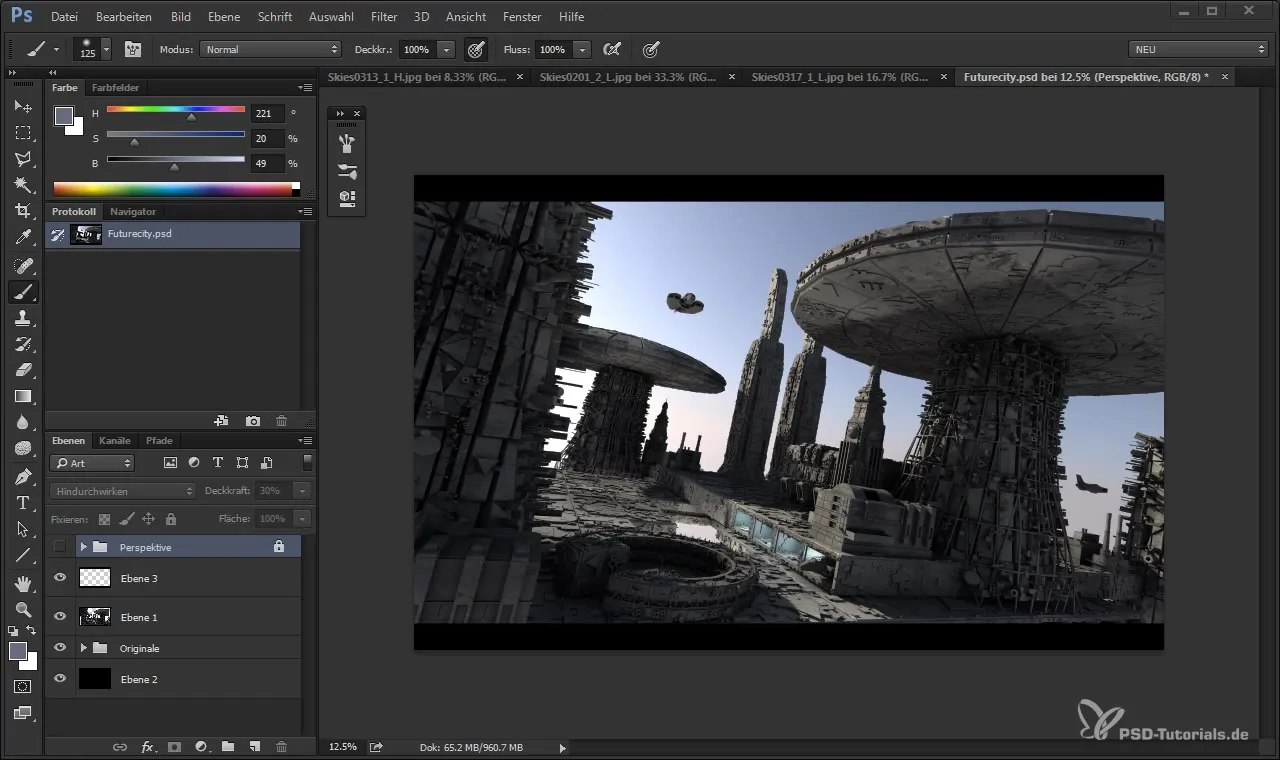
Comincia con un progetto in Cinema 4D, in cui disattivi la texture di sfondo originale che copre l'immagine. Assicurati di tenere d'occhio le diverse texture del cielo.
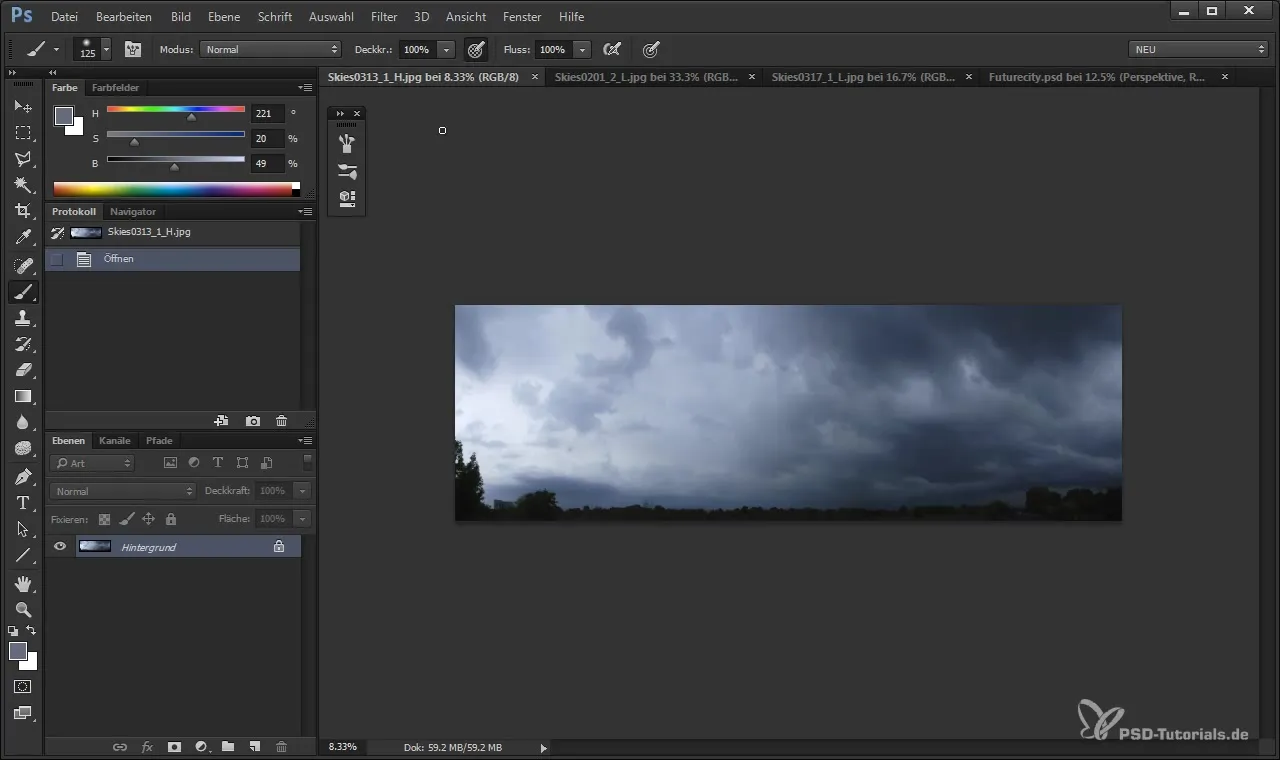
Importazione e primi aggiustamenti
Adesso trascina la texture principale del cielo nella tua immagine e posizionala sullo sfondo. È importante controllare la prospettiva e le proporzioni. Per evitare un'immagine distorta, lascia l'immagine nella sua forma originale mentre adatti la posizione.
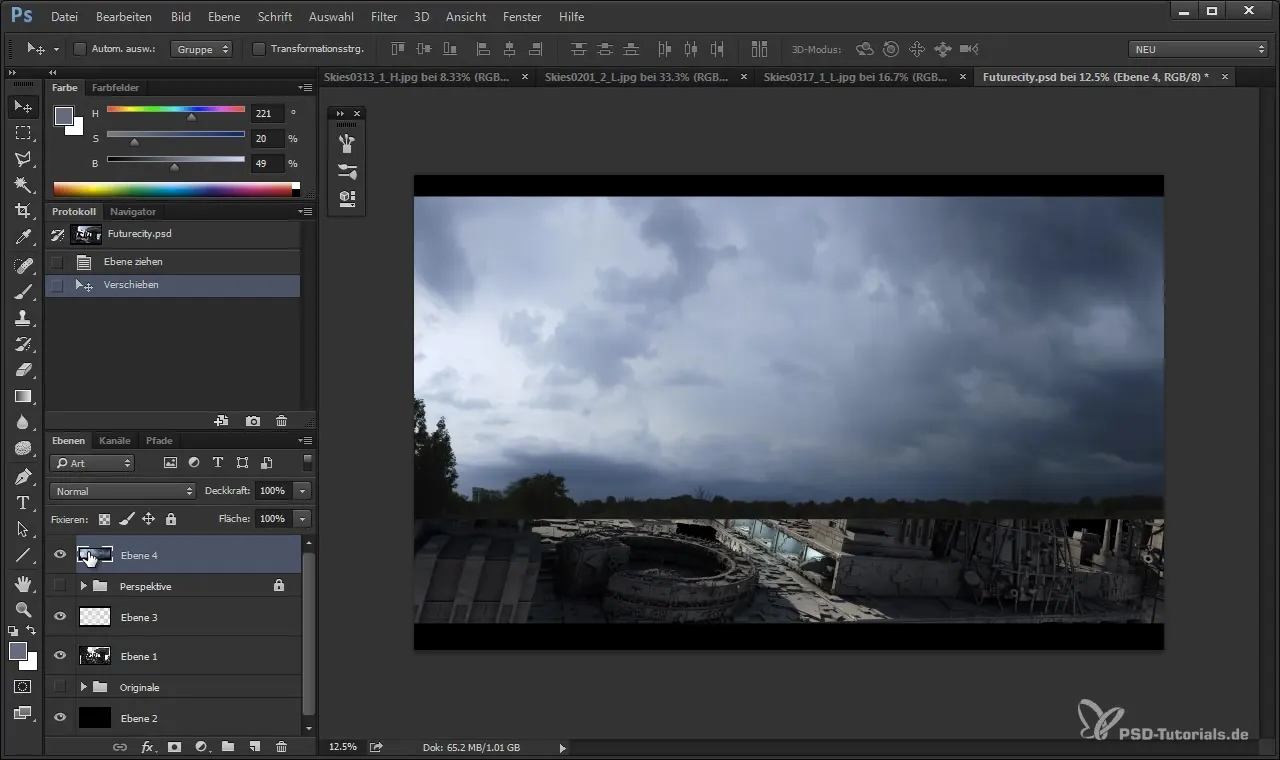
Prima di procedere, controlla se altri elementi dell'immagine sono coperti dal cielo. In tal caso, dovresti assicurarti di minimizzare la visibilità di alberi invadenti o oggetti indesiderati.
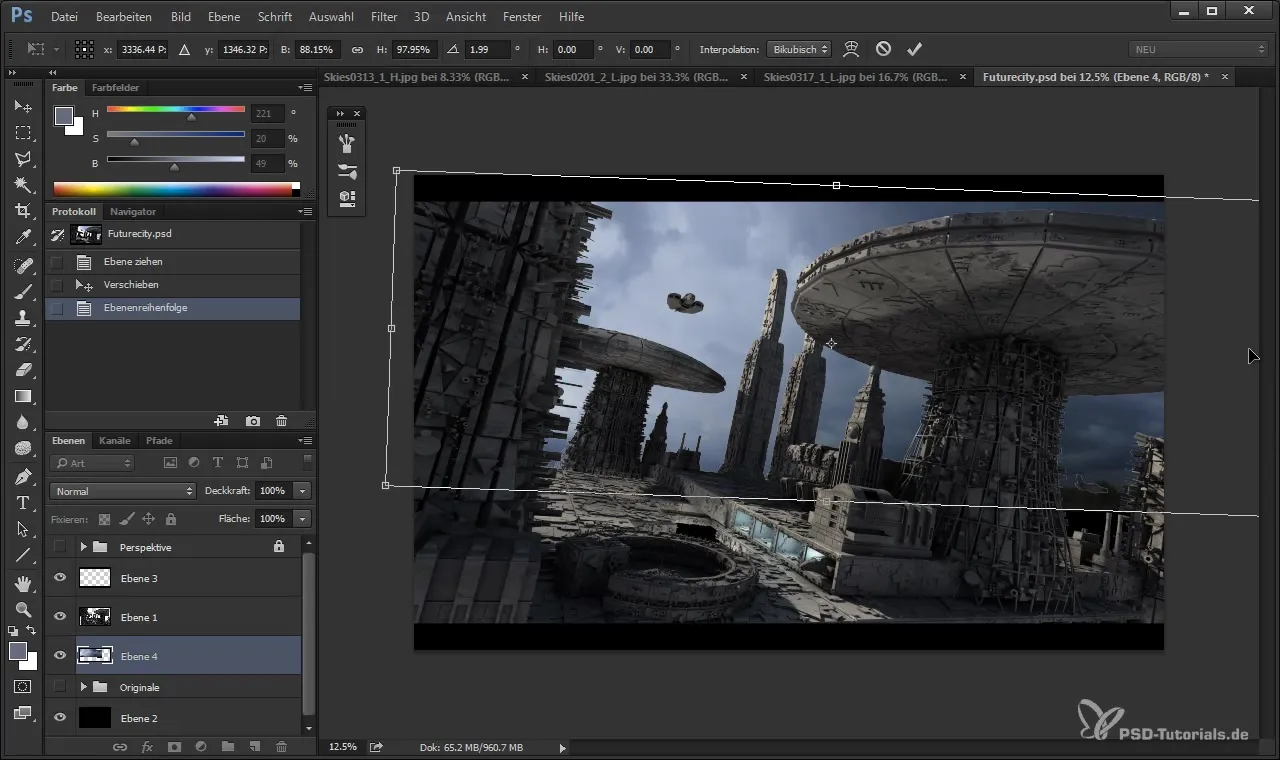
Ritocchi e aggiustamenti della luce
Ora viene la fase interessante della regolazione della luce. Puoi aggiungere una seconda texture per le regolazioni della luce. Usando il tasto di controllo, puoi adattare la texture in modo che si integri nell'area desiderata e che le condizioni di luce appaiano armoniose.
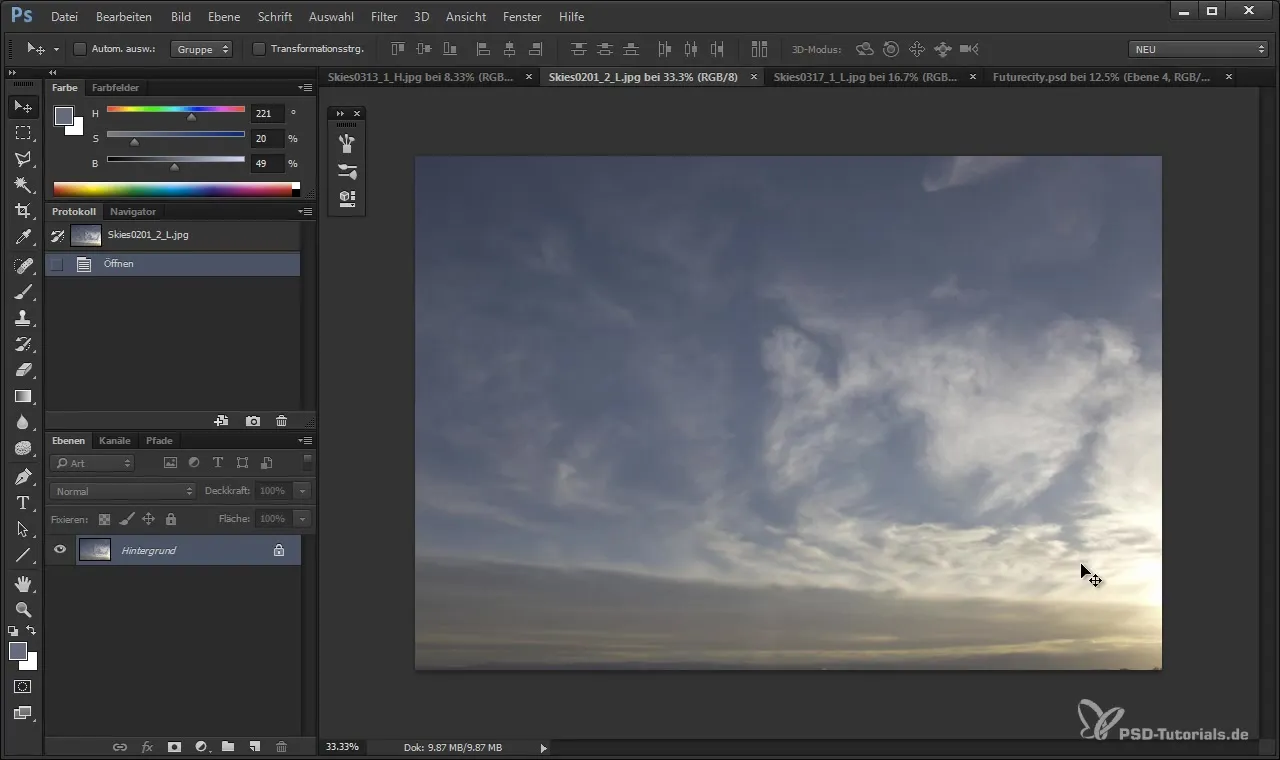
Per creare transizioni morbide, dovresti modificare il bordo della luce con una maschera di livello. Scegli un pennello morbido e rotondo per sfumare i bordi con le tonalità di colore desiderate e garantire un'integrazione senza soluzione di continuità di tutti gli elementi.
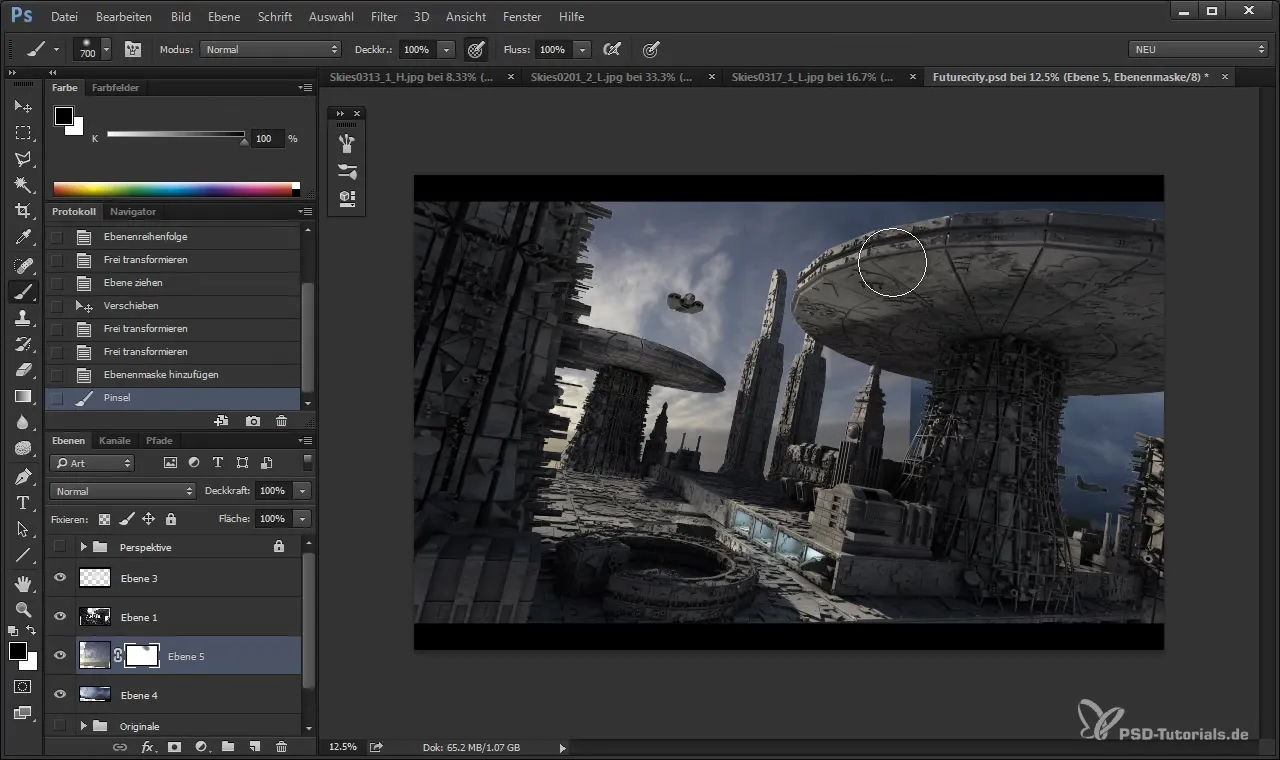
Atmosfera e sensazione
La texture del cielo da sola non crea ancora atmosfera. Pertanto, ti consiglio di integrare ulteriori effetti di luce e ombra. Un effetto di luce sul lato sinistro della tua immagine, che renda visibili i dettagli delle nuvole, può essere molto utile.
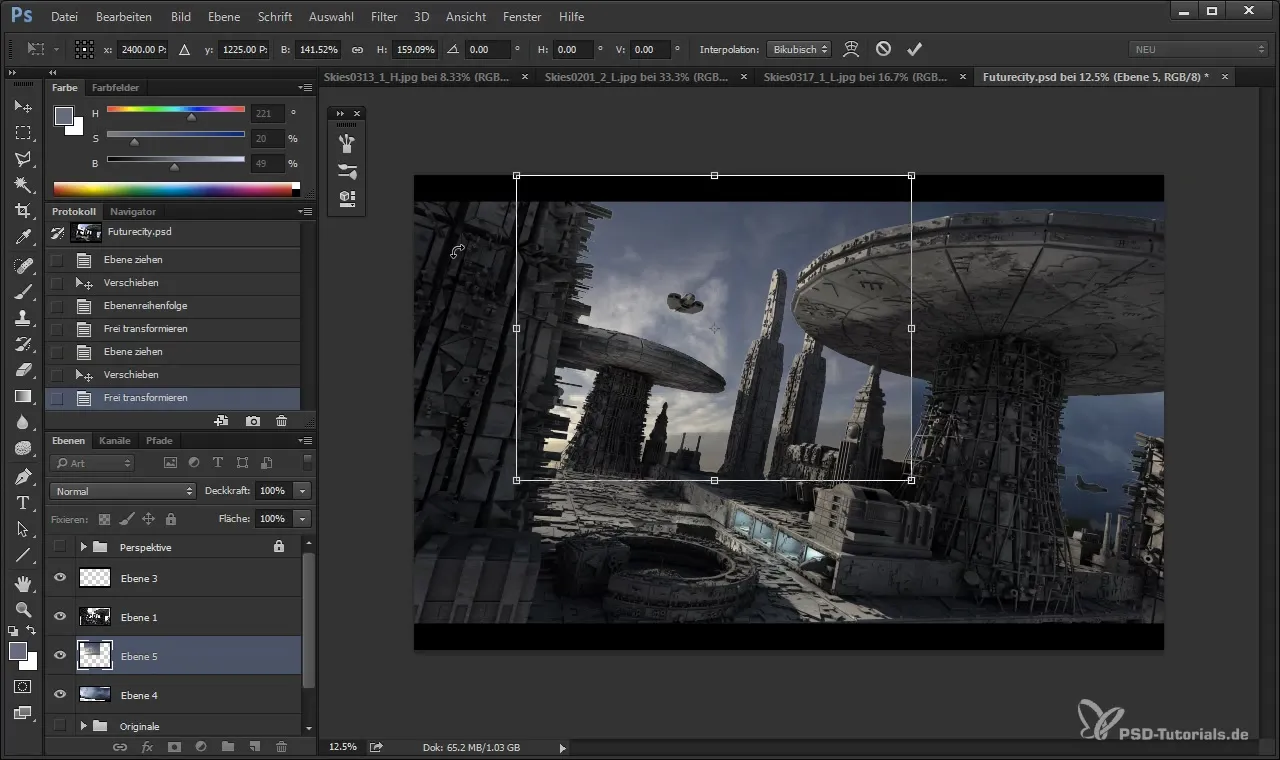
Se hai diverse tonalità e sfumature di colore che potrebbero disturbare, puoi utilizzare l'impostazione di luminosità dei tuoi livelli per armonizzare la palette dei colori, in modo che tutto appaia naturale.
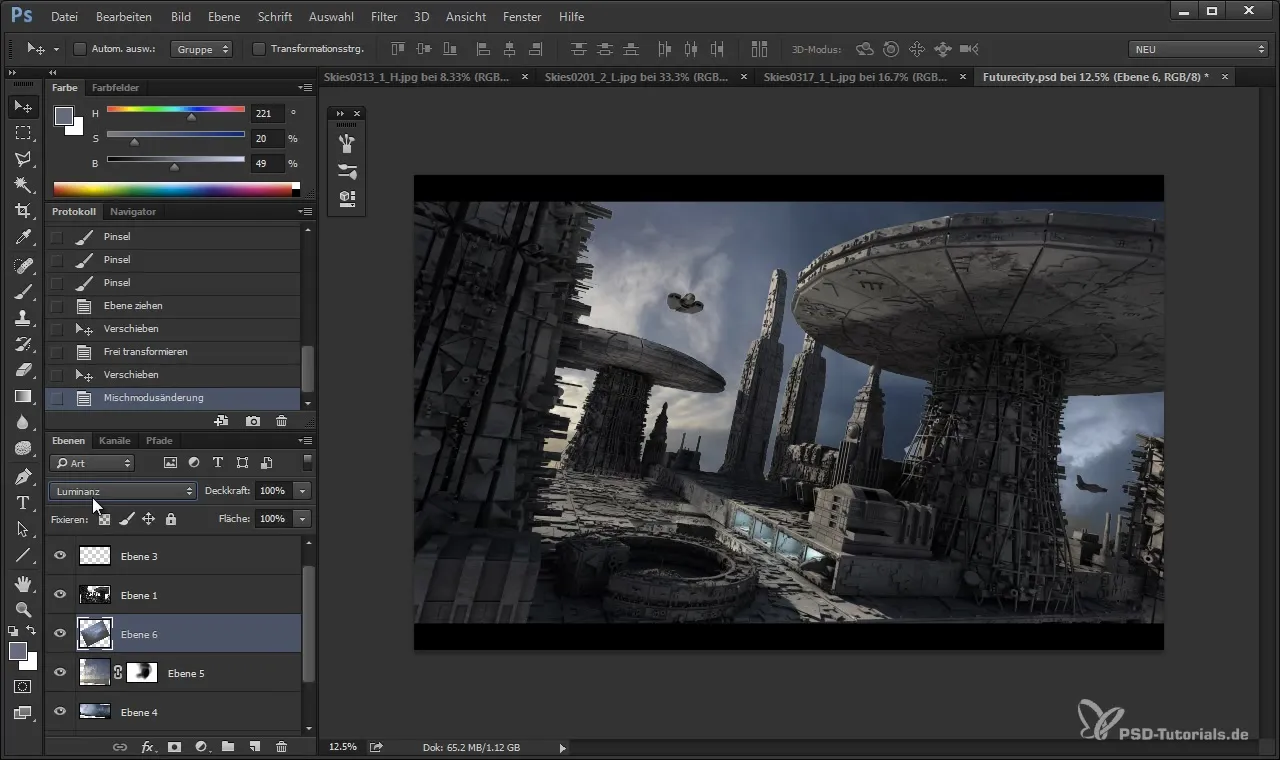
Ritocchi finali e ottimizzazioni
L'immagine è quasi pronta, ma gli ultimi aggiustamenti possono essere decisivi. Usa una maschera di livello per rimuovere elementi disturbanti come piante indesiderate o altri oggetti. Un blu scuro o grigio può essere utilizzato per compensare le aree con troppa luce.
Una volta che sei sicuro che tutto appaia armonioso, puoi raggruppare l'intero livello del cielo. Ciò ti consentirà di apportare tutte le modifiche contemporaneamente e risparmiare spazio di archiviazione eliminando aree di texture superflue.
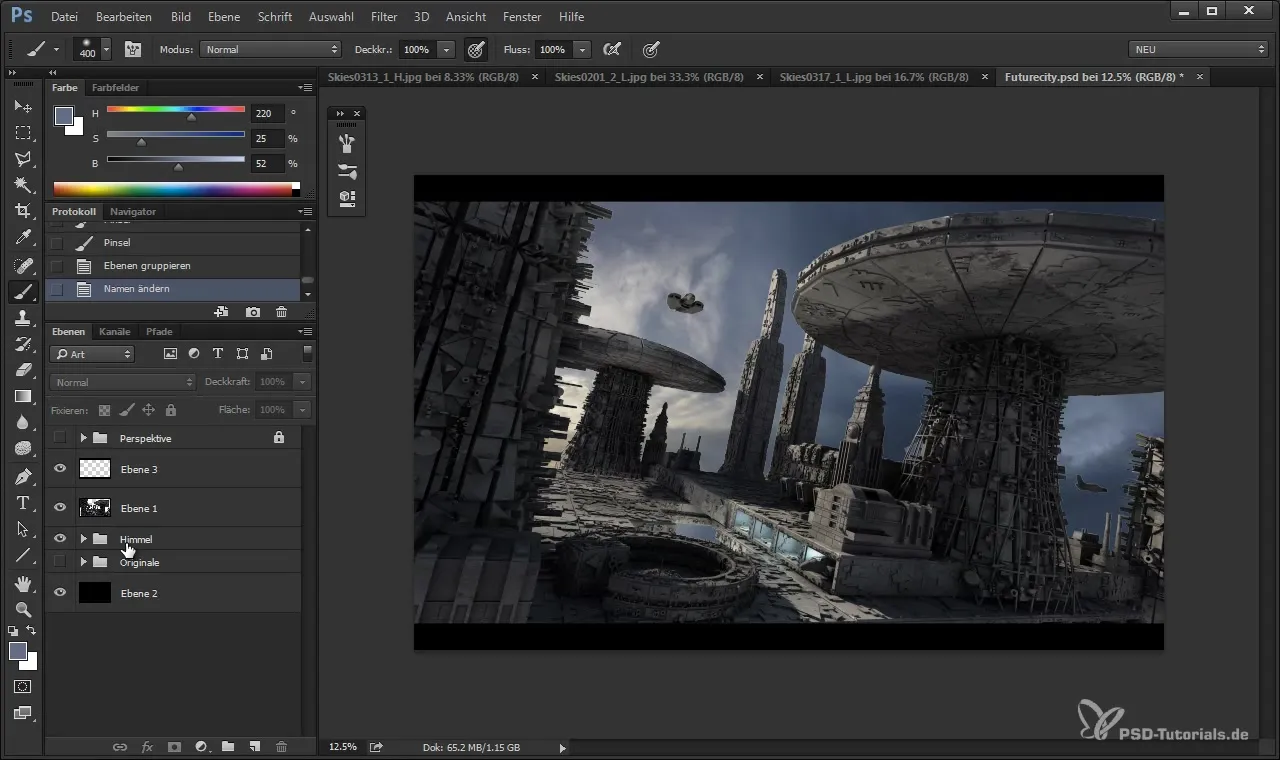
Creazione della composizione finale
Ora puoi proseguire con la progettazione di ulteriori elementi dell'immagine e vedere come il cielo influisce sull'atmosfera. Pensa a come puoi unire il cielo a scene più ampie per ottenere l'effetto desiderato.
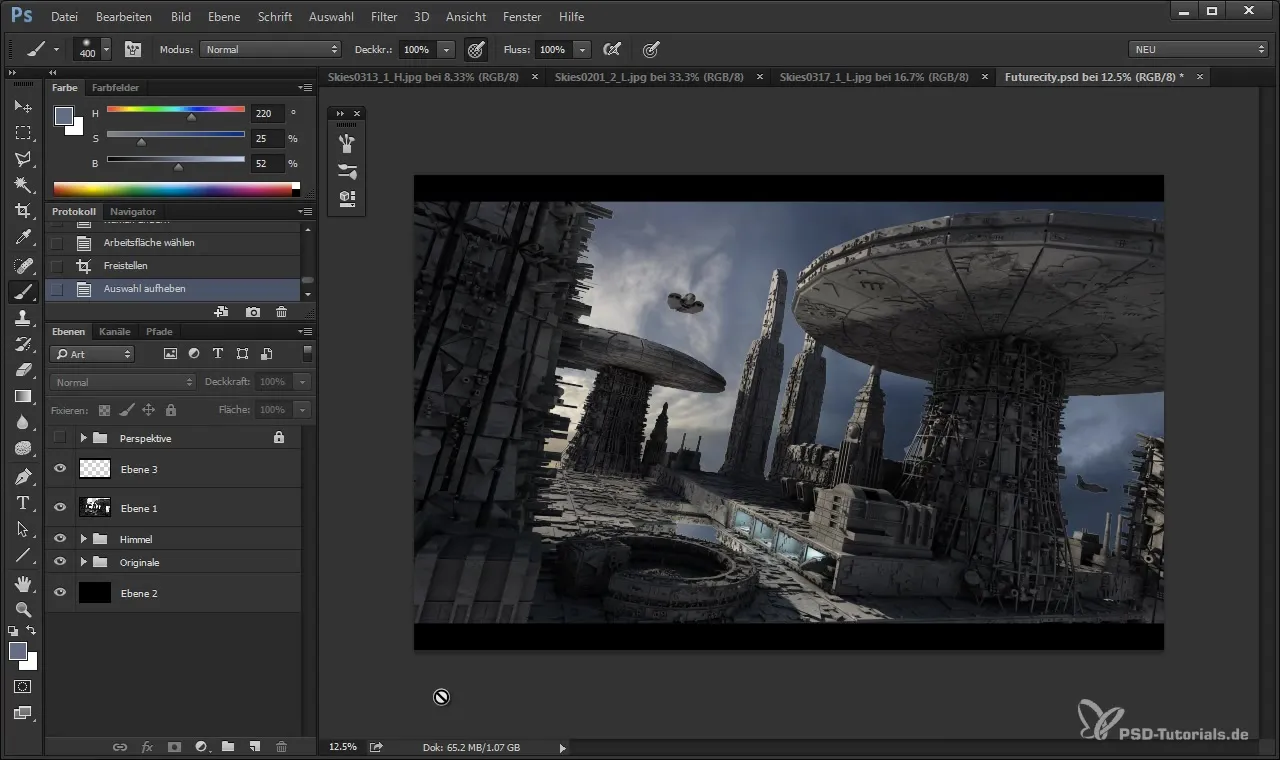
Riepilogo
In questa guida hai imparato come creare e inserire un cielo nel tuo design grafico. Texture di alta qualità, aggiustamenti precisi e l'uso di maschere di livello sono la chiave per ottenere risultati impressionanti.
Domande frequenti
Come scarico le texture fotografiche?Puoi scaricare le texture fotografiche da piattaforme come CG Textures, che offrono abbonamenti sia gratuiti che a pagamento.
Cosa faccio se i bordi della texture non sembrano perfetti?Utilizza una maschera di livello con un pennello morbido per sfumare i bordi delicatamente e creare una transizione senza soluzione di continuità.
Ho bisogno di conoscenze speciali in Photoshop o Cinema 4D?Una comprensione di base del software è utile per poter seguire le istruzioni.
Cosa sono i canali alpha e come li uso?I canali alpha vengono utilizzati per definire aree trasparenti dell'immagine. In Photoshop, puoi utilizzare questi canali per ritagliare o mascherare parti della tua immagine.
Come posso armonizzare la palette dei colori?Modalità di livello come luminosità possono essere usate per regolare i colori nella tua immagine, per assicurarti che si abbinino bene tra loro.


